
Leter du etter hvordan du lager en skjermbilde på Huawei P20, Lite og Pro? Å fange skjermen eller lage et skjermbilde har blitt en ganske vanlig oppgave. Praktisk talt alle av oss har gjort en, fra tid til annen på vår Android-mobiltelefon.
Men prosessen for å lagre som et bilde, det som vises på skjermen vår, endres noen ganger fra ett merke og modell til en annen. I dag skal vi vise deg hvordan du gjør det fra din Huawei P20, både Lite og Pro.
Metoder for å ta skjermbilde på Huawei P20, Lite og Pro
Ta opp Huawei P20-skjermen med knapper
Dette er den klassiske metoden som vi kan bruke i praktisk talt alle Android-mobiltelefoner på markedet. For å ta et skjermbilde, bare trykk på strøm- og volum ned-knappene samtidig. For at den skal fungere skikkelig er det viktig at du sørger for at du trykker på begge samtidig.
Hvis alt har gått bra, vil vi i løpet av sekunder se varselet om at en fangst. Og så kan vi finne den i galleriet på telefonen vår.

Huawei P20-skjermbilde med knokene
Nesten alltid, når vi bruker en Android-mobil, prøver vi å bruke knappene så lite som mulig. Så Huawei har et annet alternativ for å ta et skjermbilde. Du må ganske enkelt trykke to ganger på skjermen med knokene, som om du banket på døren.
Vær oppmerksom på at denne funksjonen kun er tilgjengelig på modeller i gama P20. Har du en smarttelefon av et annet merke eller en litt eldre Huawei-mobil, vil du ikke kunne bruke den. Men hvis du har en kompatibel mobil, er det sannsynligvis den raskeste og mest praktiske måten å fange mobilskjermen på.
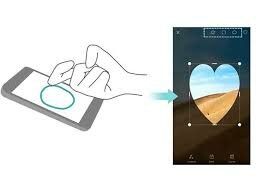

tegning med knokene
Det er også mulighet for at du ikke trenger å fange hele skjermen. Kanskje du bare trenger en del av det. Og Huaweis avanserte modeller har også en funksjon som gjør denne oppgaven enklere for deg.
For å fange et fragment av skjermen, må du ganske enkelt tegne det med knokene. Derfor, hvis du tegner en firkant med knokene, vil bare den delen av skjermen som er inne i den firkanten bli fanget, og alt annet utelates.
Dette alternativet er mye enklere enn å fange hele skjermen og deretter redigere bildet å kutte.
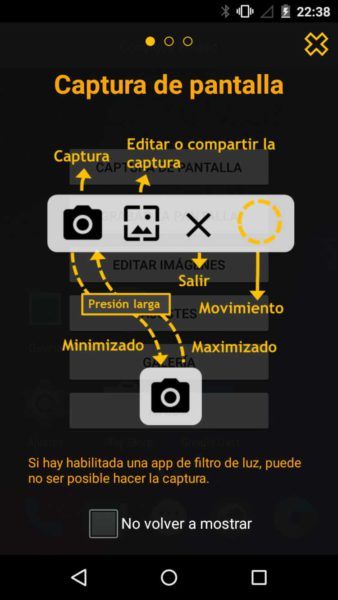
Huawei P20, ta opp skjermen ved å senke varslingslinjen
En annen måte å ta skjermbildet på, og det kan være den enkleste. Hvis vi trekker ned varslingslinjen, vil vi se en av knappene som "fangst skjerm". Ved å trykke på den vil det bli laget et skjermbilde av Huwei P20, av det som for øyeblikket er på skjermen.
Skjermbilde ved hjelp av en ekstern applikasjon
Hvis du vil ha ekstra funksjoner på skjermbildet ditt, finnes det tredjepartsapper som gjør det enkelt for deg. Selv om det er flere alternativer, anbefaler vi på det sterkeste Touchshot. Den lar deg ta bilde eller video ganske enkelt ved å trykke på en knapp på skjermen.
Det er en gratis applikasjon som allerede har mer enn en million nedlastinger i Play Store. I tillegg er den høyt rangert av brukere, som gir den 4,2 av 5.
Hvis du vil prøve å se om det er mer behagelig for deg å fange skjermen enn tradisjonelle metoder, kan du laste det ned på følgende lenke:
Hvilken metode er mer praktisk for å ta Huawei P20-skjermbilder? Litt lenger ned finner du kommentarfeltet, hvor du kan gi oss din mening.
Varslingslinjen glir ned, selvfølgelig, og blant andre alternativer vises for å fange skjermen; det enkleste.
Takk for ditt bidrag, vi la det til artikkelen 😉